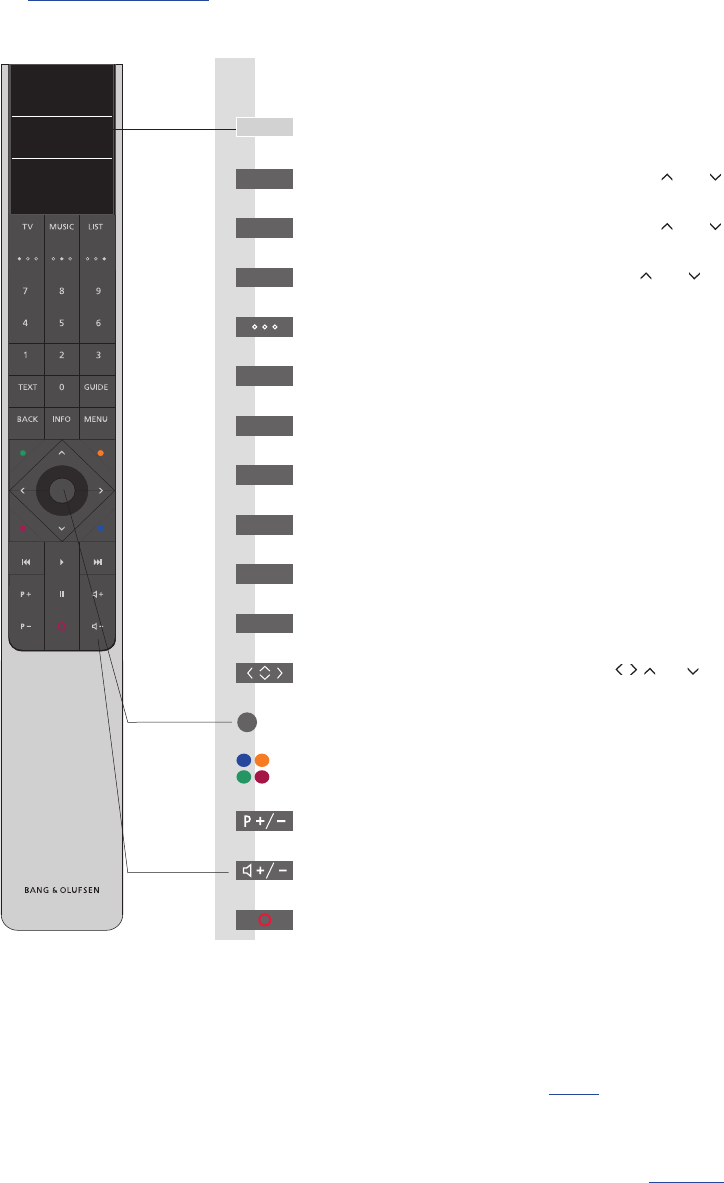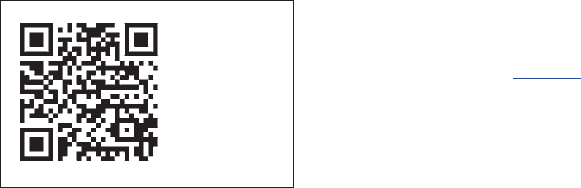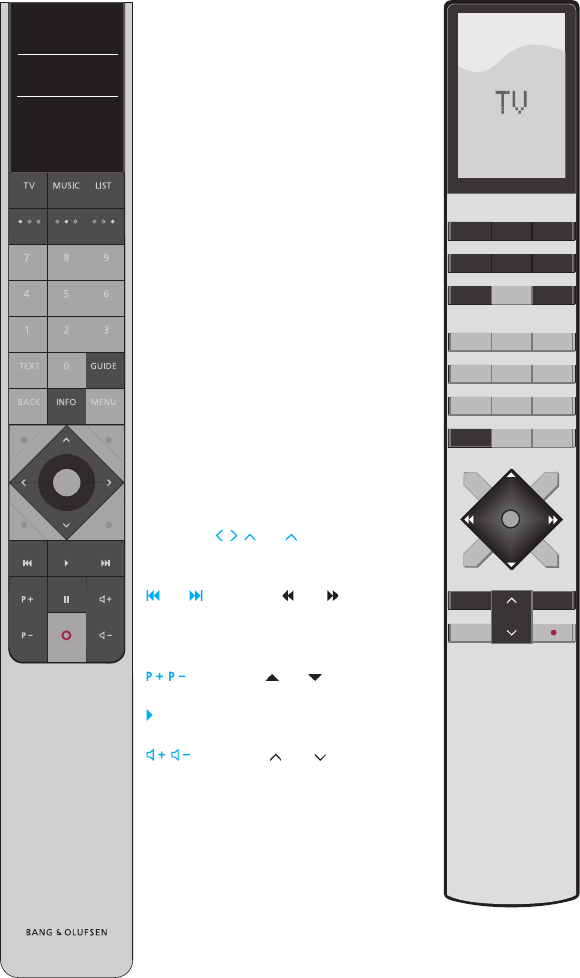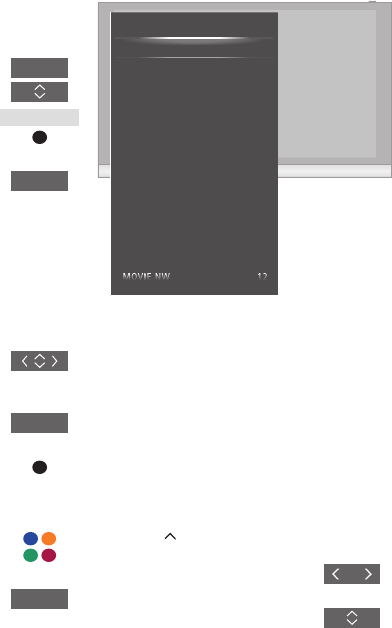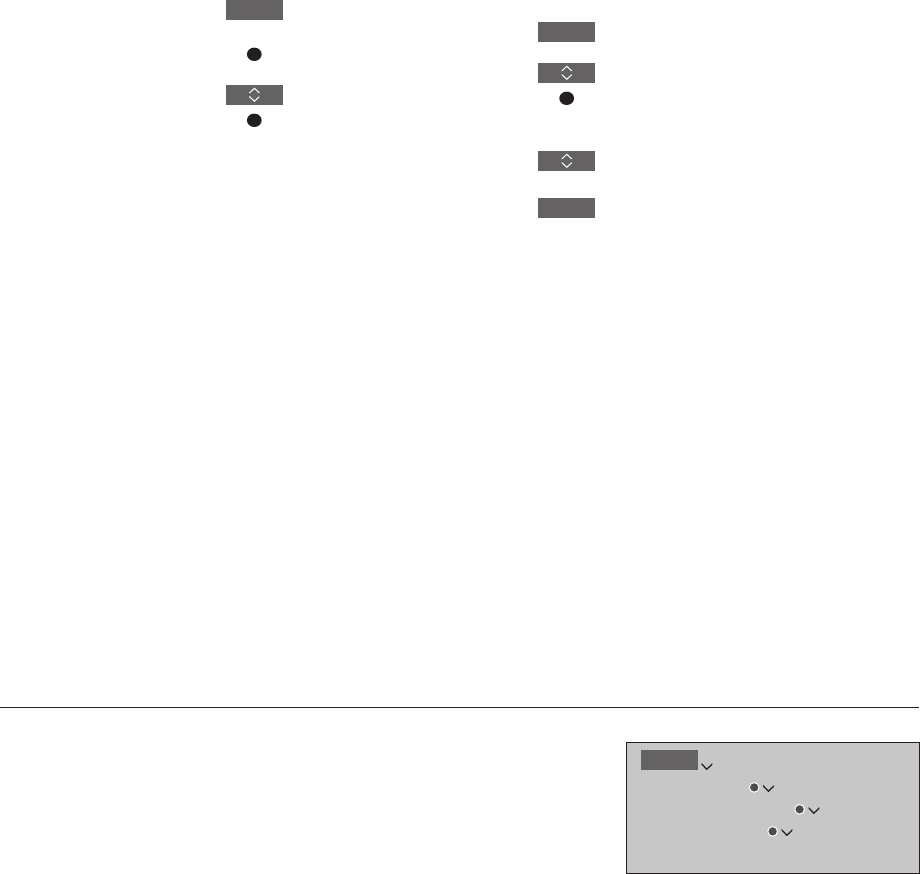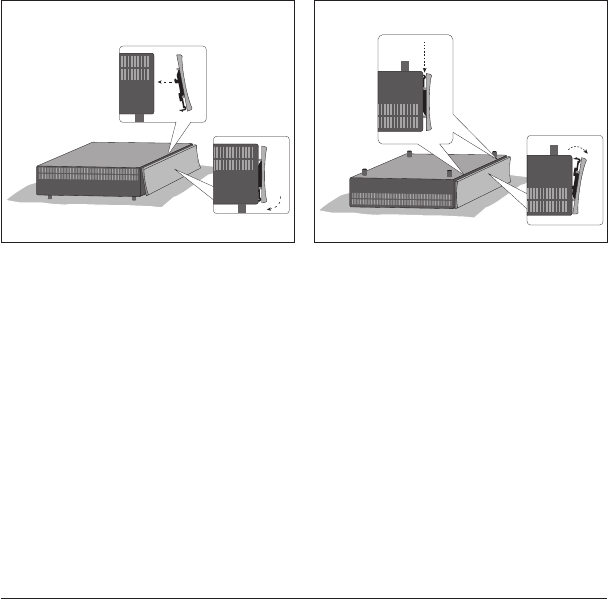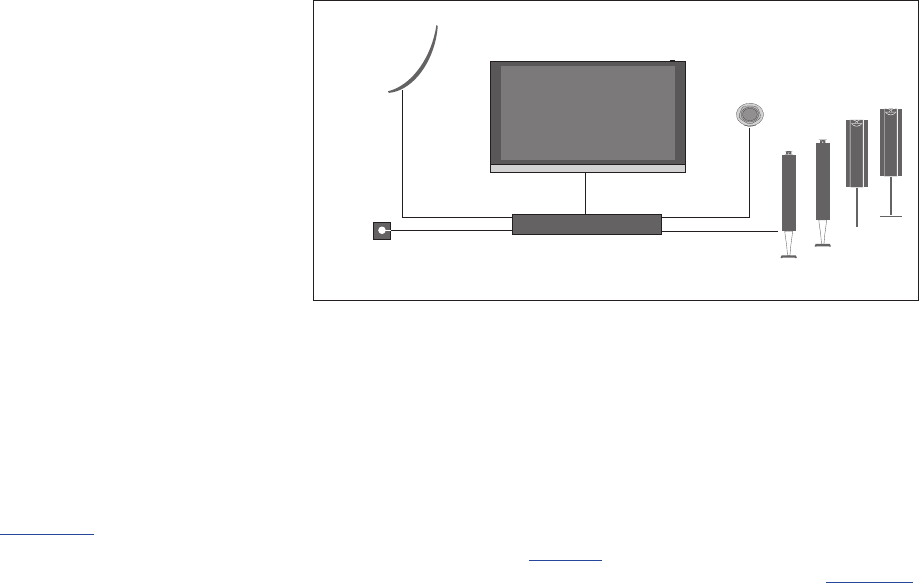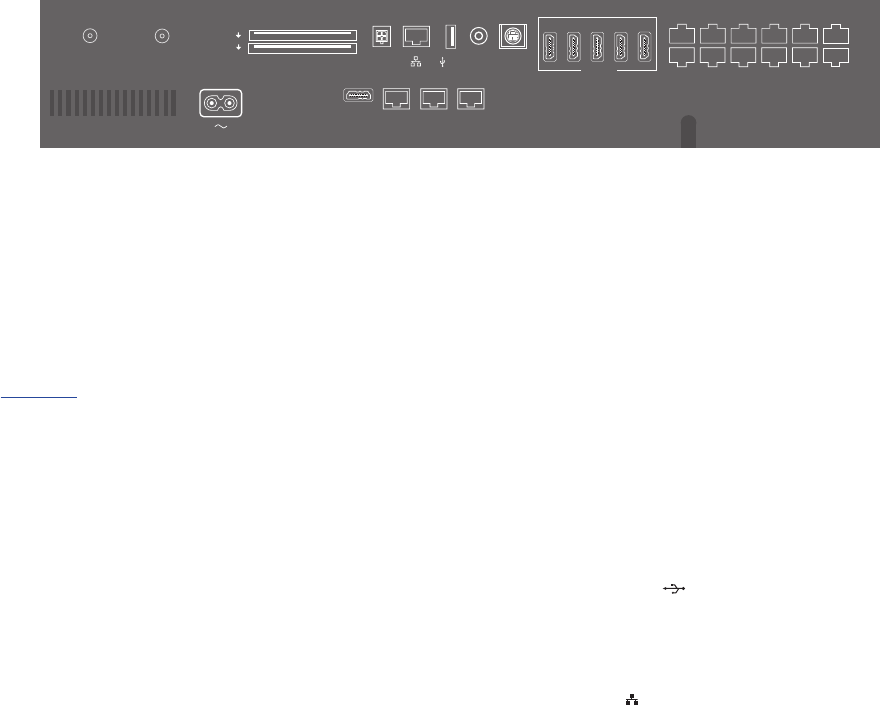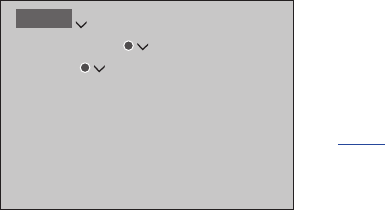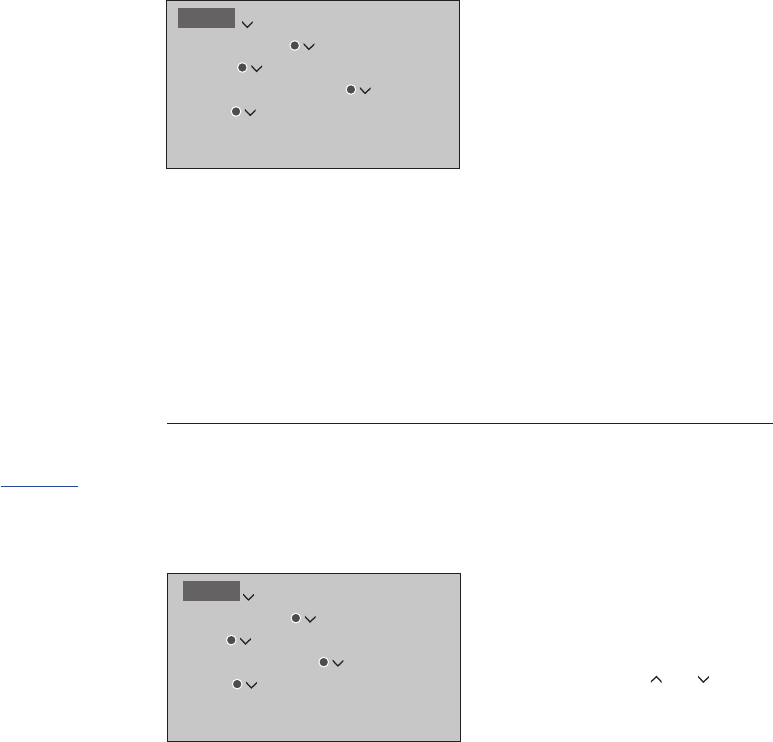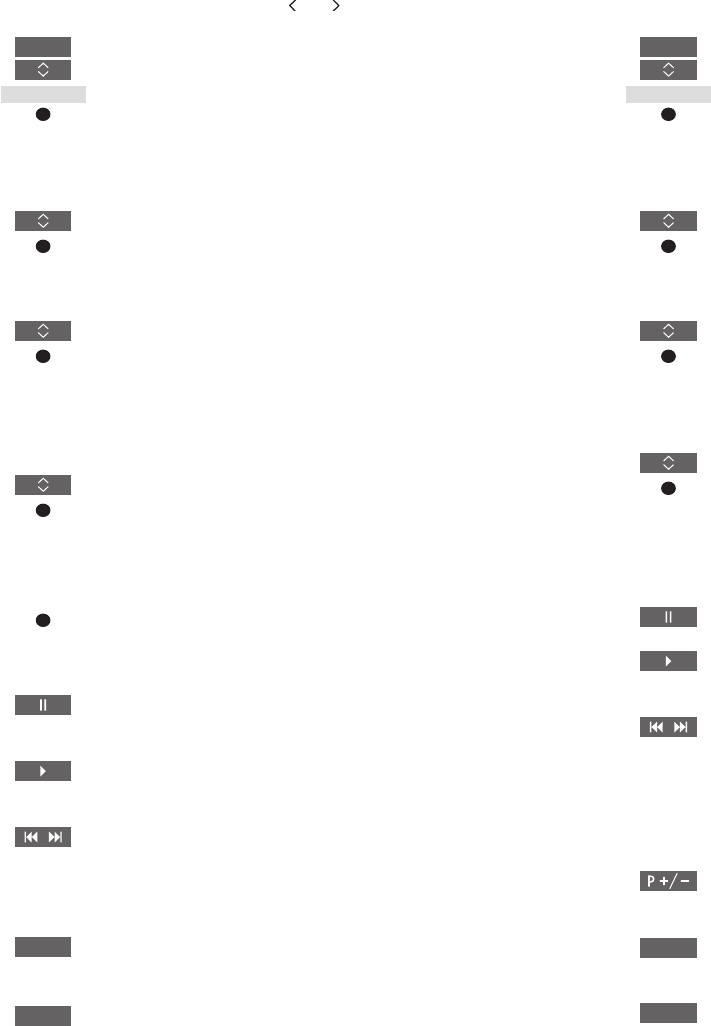3
So verwenden Sie Ihre Fernbedienung, 6
Lesen Sie nach, wie Ihre Fernbedienung
verwendet wird. Sie können Ihr TV-Gerät
jedoch auch mithilfe der BeoRemote-App
bedienen.
So funktioniert die Anleitung, 9
Beachten Sie die Abbildungen zur
Menünavigation sowie zur Handhabung
der Fernbedienung.
Prinzipielle Bedienung, 10
Hier erfahren Sie, wie in den Menüs navigiert
wird und wie sich Ihr TV-Gerät einrichten lässt,
um mit einer anderen Fernbedienung als der
BeoRemoteOne bedient werden zu können.
System einrichten, 12
Hinweise zur korrekten Positionierung und
Handhabung Ihres Systems.
Pflege, 13
Hinweise zur Reinigung und Pflege Ihres
Produkts.
Anschlüsse, 14
Schließen Sie Ihr TV-Gerät an und erweitern
Sie Ihr Setup, indem Sie zusätzliche Geräte
wie eine Set-top Box einen PC oder eine
Kamera anschließen, um eine größere Auswahl
an Quellen nutzen zu können. Ggf. können Sie
das Gerät auf die Standardeinstellungen
zurücksetzen.
TV-Positionen speichern, 23
Stellen Sie die Positionen ein, in die ein
Motorbodenstandfuß das TV-Gerät
schwenken soll, um in unterschiedlichen
Seh- und Hörpositionen ein optimales
Erlebnis zu vermitteln.
TV-Gerät aufstellen, 24
Registrieren eines TV-Bildschirms oder
Projektors im Menü BILDSCHIRMEINSTELL.
Zusätzliche Geräte aufstellen, 25
Registrieren Sie angeschlossene Geräte über
das Menü QUELLENLISTE und laden Sie PUC-
Tabellen herunter, um mit Ihrer Bang& Olufsen
Fernbedienung die Geräte anderer Hersteller
bedienen zu können. Nicht mehr zu verwendende
PUC-Tabellen können gelöscht werden.
Fernsehen, 27
Hinweise zum Fernsehen und zum Aufrufen
von Programminformationen. Sie können
das TV-Gerät in unterschiedliche Seh- und
Hörpositionen schwenken lassen und die
Untertitel- und Audiooptionen verändern,
um das Seherlebnis ganz individuell nach
Ihren Vorstellungen zu gestalten.
Verwendung von Kanälen,
Gruppen und Listen, 31
Gruppen und Listen erstellen, bearbeiten und
verwenden, um bspw. das Kanalspektrum
individuell an die Vorlieben der einzelnen
Familienangehörigen anzupassen. Dann muss
niemand auf der Suche nach einem bestimmten
Programm alle verfügbaren Kanäle durchgehen.
Sie können Kanäle bearbeiten und hinzufügen
und, sofern verfügbar, Pay-Per-View-Kanäle
ansehen.
Neuabstimmen von Programmen, 34
Die Programme werden automatisch aktualisiert,
bei Bedarf können Sie Programme jedoch auch
manuell aktualisieren oder neu installieren,
zum Beispiel wenn Sie zu einem anderen
Programmanbieter gewechselt haben.
Lautsprecherkonfiguration–
Surround Sound, 36
Integrieren Sie das TV-Gerät in ein Surround-
Sound-System, um in den Genuss eines
fantastischen Klangerlebnisses zu kommen.
Wir möchten Sie dazu ermutigen,
unterschiedliche Lautsprechergruppen zu
erstellen, um in verschiedenen Hörpositionen
ein optimales Klangerlebnis zu erzielen, und
Sie können Audiomodi auswählen, die zu den
unterschiedlichen Arten von Programmen
oder Quellen passen.
Tägliche Verwendung von Audiomodi und
Lautsprechergruppen, 39
Wechseln Sie zwischen unterschiedlichen
Audiomodi wie z.B. dem Modus SPIELE, um
den Klang Ihres Surround-Sound-Systems
optimal an die unterschiedlichen Arten von
Programmen und Quellen anzupassen.
Wechseln Sie zwischen Lautsprechergruppen,
um das Klangerlebnis optimal auf
unterschiedliche Hörpositionen abzustimmen.
Jede Lautsprechergruppe wird ganz
individuell für eine bestimmte Hörposition
zusammengestellt.
Bild- und Audioeinstellungen vornehmen, 40
Nehmen Sie Audio- und Bildeinstellungen vor,
indem Sie bspw. den Basspegel oder die
Helligkeit ganz nach Ihren Vorstellungen
justieren, und verwenden Sie Bildmodi und
-formate, um das Bild an die unterschiedlichen
Arten von Programmen und Quellen anzupassen.
Farbdarstellung des Bildschirms kalibrieren, 43
Optimierung der Farbdarstellung des Bildschirms.
Inhalt – Klicken Sie auf eine Überschrift, um zum jeweiligen Abschnitt zu gelangen
Version 1.0 1404
Weiter...